PPT2016如何设置页码 几个步骤就搞定(ppt上怎么设置页码(ppt里面怎么设置页码))
PPT2016如何设置页码 几个步骤就搞定, 很多用户不知道如何在PPT2016版本中设置幻灯片的页码。下面小编就来告诉你如何在播放时快速显示页码,而不需要手动一个一个的插入。
 office2016专业版类别:微软栏目大小:641.17M语言:简体中文
office2016专业版类别:微软栏目大小:641.17M语言:简体中文
得分:6下载地址1。首先在上面的菜单中选择插入幻灯片编号,就会出现页眉页脚选项框。让我们检查幻灯片编号,然后单击“全部应用”。
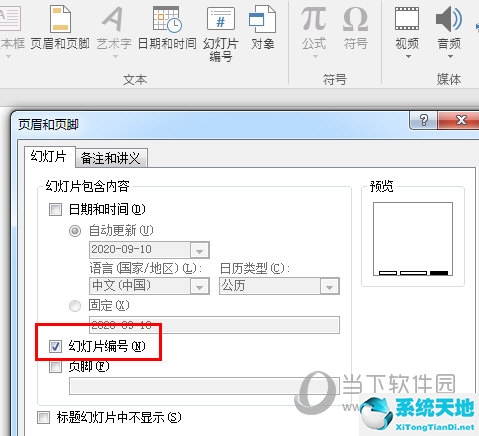
2.然后你会在页面的右下角看到这个数字。
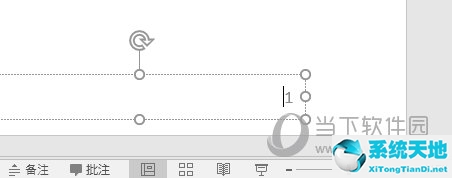
3.如果要编辑这个数字的格式,需要点击上面的查看母版幻灯片母版。然后在幻灯片的母版编辑中,右下角的#是指当前幻灯片的编号,不能修改或删除,但是可以修改其大小。
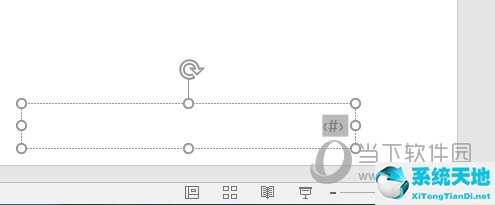
PPT2016的页码设置就是这样。操作很简单,在主编辑器中可以在#前后添加文字,这样就可以显示哪个页面的效果了。
PPT2016如何设置页码 几个步骤就搞定,以上就是本文为您收集整理的PPT2016如何设置页码 几个步骤就搞定最新内容,希望能帮到您!更多相关内容欢迎关注。
郑重声明:本文版权归原作者所有,转载文章仅为传播更多信息之目的,如作者信息标记有误,请第一时候联系我们修改或删除,多谢。本文地址:https://www.sjzdingshang.com/post/222152.html







